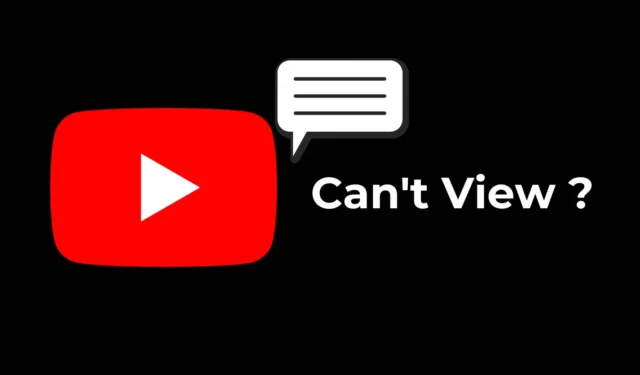
Siamo onesti: i commenti sono cruciali per l’esperienza su YouTube. Dopo aver guardato un video, in particolare uno Short, molti di noi scorrono immediatamente verso il basso per vedere cosa dicono gli altri.
A volte, tocchiamo persino un video per controllare i commenti e unirci alla conversazione. Questo giustifica l’importanza di un sistema di commenti su una piattaforma grande come YouTube.
Ma cosa succede se i commenti non vengono visualizzati nei video di YouTube?
Perché i commenti su YouTube Shorts non vengono visualizzati?
Di recente, alcuni utenti di YouTube ci hanno contattato, chiedendoci perché non riescono a vedere i commenti su YouTube Shorts. Se riscontri un problema simile, potrebbe essere dovuto a uno di questi motivi.
- Il creatore del video ha mantenuto i commenti disabilitati
- Il video non è disponibile per alcune fasce d’età.
- Nell’app YouTube è abilitata la modalità con restrizioni.
- Internet non è stabile o è inattivo.
- Stai utilizzando una versione obsoleta dell’app YouTube.
- I dati della cache dell’app YouTube sono danneggiati.
Si possono fare alcune cose per risolvere il problema dei commenti che non vengono visualizzati in YouTube Shorts. Ecco alcune delle cose migliori da fare.
1. Il video non ha commenti
Se non riesci a visualizzare i commenti su un determinato breve video di YouTube, è possibile che il video non abbia ricevuto alcun commento.
Sappiamo che è strano elencarlo come una soluzione, ma molti utenti sono ancora confusi tra i commenti che non sono disponibili e quelli che non hanno commenti.
Quindi è importante assicurarsi che il video che stai guardando abbia ricevuto commenti.
2. Controlla se la tua connessione Internet funziona

Internet inattivo o instabile è un altro motivo importante per “Impossibile visualizzare i commenti su YouTube Shorts”. Il problema si verifica quando provi a visualizzare i commenti e contemporaneamente la tua connessione Internet si disconnette.
Quando ciò accade, il video potrebbe essere riprodotto perché è già stato scaricato, ma i commenti non verranno visualizzati. Quindi, assicurati che il tuo telefono sia connesso a una rete Internet attiva.
3. Controlla se i commenti sono disabilitati per il video
I creatori che caricano video su YouTube hanno la possibilità di disattivare i commenti. Quindi, è possibile che il creatore abbia disattivato i commenti per i propri video.
Per confermarlo, puoi controllare i commenti di altri brevi video di YouTube. Se il creatore ha disabilitato il commento, il video dirà “I commenti sono disabilitati”.
In tal caso non puoi fare nulla.
4. Disattivare la modalità con restrizioni
La Modalità con restrizioni è una funzionalità che aiuta a nascondere video potenzialmente per adulti. Quando è attivata, questa funzionalità nasconde i video e disabilita i commenti nelle app. Quindi, è possibile che tu non riesca a visualizzare i commenti su YouTube Shots a causa della Modalità con restrizioni. Ecco come disattivarla.
1. Avvia l’app YouTube sul tuo telefono.
2. Quando si apre l’app, tocca l’ immagine del profilo nell’angolo in basso a destra.

3. Nella schermata successiva, tocca l’ icona dell’ingranaggio Impostazioni in alto a destra.

4. Nella schermata Impostazioni, tocca Generali .

5. Quindi, trova Modalità con restrizioni . Disattiva il pulsante accanto.

5. Aggiorna l’app YouTube

Per escludere la possibilità di app obsolete, bug e problemi tecnici, dovrai aggiornare l’app YouTube dal Google Play Store.
Apri il Google Play Store sul tuo telefono Android e cerca YouTube. Poi, apri la pagina ufficiale dell’elenco delle app di YouTube e tocca Aggiorna (se disponibile).
6. Cancella la cache dell’app YouTube
La cache dell’app YouTube obsoleta o corrotta può impedire l’apertura dei commenti su YouTube Shorts. Puoi escludere questo problema cancellando i file della cache esistenti salvati dall’app YouTube.
1. Apri l’app Impostazioni sul tuo telefono Android.
2. Quindi, tocca App .

3. Nella schermata App, tocca Gestione app .

4. Nella schermata Gestione app, trova e tocca YouTube .

5. Nella schermata Informazioni sull’app per YouTube, tocca Utilizzo dello spazio di archiviazione .

6. Nella schermata Utilizzo spazio di archiviazione, tocca Cancella cache .

Ecco le cose migliori che puoi fare per risolvere il problema “Impossibile visualizzare i commenti in YouTube Shorts”. Facci sapere se hai bisogno di ulteriore aiuto su questo argomento specifico nei commenti. Inoltre, se trovi utile questa guida, non dimenticare di condividerla con i tuoi amici.




Lascia un commento